OneDrive vs. Google Drive – Welcher ist der bessere Cloud-Dienst?
Cloud Storage hat die Pflege und Speicherung der Daten vereinfacht. Dabei sparen Sie die Kosten für den Kauf mehrerer Festplatten(Hard Drives) und anderer physischer Speichergeräte. Cloud Computing kann im Allgemeinen als ein System zum Speichern von Daten auf Cloud-Servern anstelle von physischen Geräten definiert werden.
Es gibt bemerkenswerte Dienste in der Technologiebranche wie Microsoft OneDrive und Google Drive . In diesem Artikel stellen wir neutrale Fakten zu Google Drive und OneDrive zusammen(OneDrive) , um Ihnen bei Ihrer Entscheidung zu helfen.
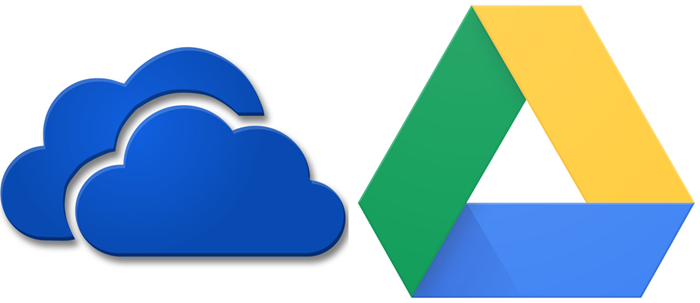
Vergleich zwischen OneDrive und Google Drive
Cloud Storage bietet Ihnen Vorteile gegenüber dem lokalen Server, da Sie jederzeit, überall und auf jedem Gerät auf Ihre Daten zugreifen können. Aber es ist notwendig, das passende für Sie zu kennen.
Google Drive und OneDrive bieten Ihnen größtenteils die gleichen Funktionen, jedoch auf unterschiedliche Weise. Lassen Sie uns also den Unterschied anhand bestimmter Parameter kennenlernen. Diese sind:
- Synchronisierung von Technologie und Einrichtungen
- Kostenlose Verfügbarkeit von Speicherplatz
- Zusammenarbeit
- Bezahlte Verfügbarkeit von Speicherplatz
- Privatsphäre
- Backup-Limit
Beginnen wir mit dem ersten Aspekt.
1] Synchronisierung von Technologie(Syncing Technology) und Einrichtungen
Wenn wir OneDrive und Google Drive vergleichen , finden Geschwindigkeitsbegeisterte Google Drive möglicherweise etwas(Google) unterlegen. Da OneDrive eine überlegene Dateisynchronisierungstechnologie namens Block Level Copying verwendet . Es zerlegt Dateien in kleinere Pakete, sodass anstelle der gesamten Datei ihre fragmentierten Pakete hochgeladen werden. Daher ist die für die Synchronisierung erforderliche Zeit geringer.
Auf der anderen Seite führt Google Drive eine grundlegende Synchronisierung durch und ist (Google Drive)OneDrive etwas unterlegen . Wenn Sie jedoch ein Android - Benutzer sind, können Sie aufgrund der einfachen Synchronisierung über die langsame Geschwindigkeit hinwegsehen.
Wenn Sie bereits die Microsoft Productivity Suite wie Excel , PowerPoint oder Word verwenden, ist das Synchronisieren der Datei in OneDrive einfacher als in Google Drive .
Wenn Sie andererseits die Google WorkPlace- Produktivitätssuite wie Docs , Sheets , Slides verwenden, ist Google Drive das, was Sie besser finden werden.
Wenn Sie sich jedoch nicht entscheiden können, ob Sie sich für die Google Workplace - Suite oder das Microsoft 365 -Anwendungspaket entscheiden sollen, sehen Sie sich diese Vergleichsstudie an(comparative study) .
Google Drive und OneDrive bieten größtenteils die gleichen Synchronisierungsfunktionen. Sie können Dateien in der Cloud mit einfachen Schritten sowohl auf Google Drive als auch auf OneDrive synchronisieren . Diese Dateien sind leicht zugänglich. Ihre Entscheidung in diesem Parameter hängt also von Ihren Prioritäten ab, ob Sie Geschwindigkeit oder einfache Synchronisierung bevorzugen, ob Sie Google Workplace oder Microsoft 365 mögen .
2] Verfügbarkeit von freiem Speicherplatz
Wenn wir die Verfügbarkeit von freiem Speicherplatz vergleichen, erhalten Sie 5 GB kostenlosen Speicherplatz auf OneDrive , während Google One Drive Ihnen 15 GB kostenlosen Speicherplatz bietet. Wenn es also um die Verfügbarkeit von freiem Speicherplatz geht, bietet Ihnen Google Drive mehr Platz zum Speichern Ihrer Daten, einschließlich Dateien, Medien und insbesondere Fotos.
Wenn Sie also nicht das entsprechende Abonnement kaufen, ist Google Drive ein sofortiger Gewinner, nur weil es mehr Speicherplatz hat.
3] Bezahlter Speicherplatz
Für die meisten Benutzer wird kostenpflichtiger Speicherplatz(Paid Storage) der entscheidende Faktor sein. Also, lass uns darüber reden.
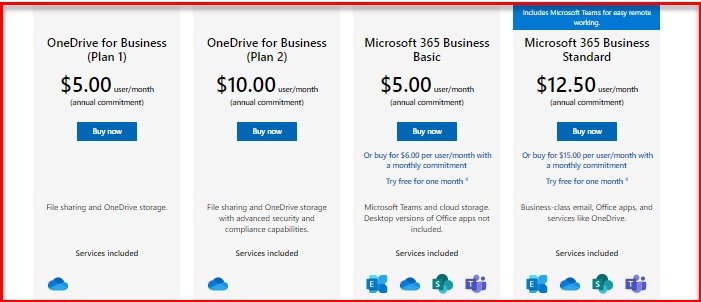
Im Fall von OneDrive erhalten Sie zwei Kategorien, For Home und For Business. Wenn Sie OneDrive(OneDrive) für Ihr Zuhause oder den persönlichen Gebrauch kaufen möchten, müssen Sie zwischen vier Stufen wählen:
- Microsoft 365 Family:(Microsoft 365 Famly:) Es hat insgesamt 6 TB und kostet 99,99 $ pro Jahr (oder 9,99 $ pro Monat und erster Monat kostenlos).
- Microsoft 365 Personal: Es hat insgesamt 1 TB und kostet 69,99 $ pro Jahr (oder 6,99 $ pro Monat).
- OneDrive Standalone 100 GB: Es hat insgesamt 100 GB und kostet 1,99 $ pro Monat
- OneDrive Basic 5 GB: Es hat insgesamt 5 GB und ist kostenlos.
Pläne ändern sich jedoch, wenn Sie planen, OneDrive für Ihr Unternehmen zu kaufen. Sie sind:
- OneDrive for Business (Plan 1): Es hat insgesamt 1 TB pro Benutzer und kostet 5 $/Benutzer/Monat.
- OneDrive for Business (Plan 2): Es hat unbegrenzten Speicherplatz und kostet 10 $/Benutzer/Monat.
- Microsoft 365 Business Basic: Es verfügt über insgesamt 1 TB pro Benutzer für 5 $/Benutzer/Monat bei jährlicher Verpflichtung (6 $/Benutzer/Monat bei monatlicher Verpflichtung) und wird mit Web- und Mobile Office - Apps geliefert.
- Microsoft 365 Business Standard: Es verfügt über insgesamt 1 TB pro Benutzer für 12,5 USD/Benutzer/Monat bei jährlicher Verpflichtung (15 USD/Benutzer/Monat bei monatlicher Verpflichtung) und wird mit Office - Apps geliefert.

Auf der anderen Seite rationalisiert Google alles. Sie erhalten 15 GB kostenlosen Speicherplatz und können auf kostenpflichtige Pläne upgraden. Die Preise beginnen bei 2 $ (für 100 GB) und 9 $ (für 2 TB) und enthalten zusätzliche Google-Vorteile(Google Benefits) .
Die Entscheidung liegt also bei Ihnen.
4] Zusammenarbeit
Sie können Cloud Storage nicht nur als Speicher nutzen, sondern auch viele Produktivitäts-Apps(Productivity apps) mit Ihren Kollegen nutzen. Google Drive verfügt über browserbasierte Apps für die Zusammenarbeit wie Google Docs , Sheets und Slides, die sowohl online als auch offline bearbeitet werden können.
Wenn Sie jedoch mit den Produktivitäts(Productivity) - Apps von OneDrive vertraut sind, zu denen (OneDrive)PowerPoint , Excel und Word gehören, ist es für Sie möglicherweise einfacher, auf OneDrive zu arbeiten . OneDrive hat auch eine mobile App, genau wie Google Drive , um Ihre Daten zu verwalten, wann und wo immer Sie wollen. Das Problem mit OneDrive ist jedoch, dass es keine Anwendungen von Drittanbietern integriert.
In beiden Fällen können Sie Ihre Arbeit jedoch mit Ihren Kollegen teilen. Also, kein Gewinner hier.
5] Datenschutz
Sowohl die Nutzer von Google Drive als auch von OneDriev werden sich auf dieses eine Bedürfnis „ Recht(Right) auf Privatsphäre“ einigen. Wenn wir also über Datenschutz(Privacy) sprechen , wird Google notorisch für schuldig befunden, Ihre Daten für gezielte Werbung zu durchsuchen.
Andererseits hat Microsoft auch das Recht, Ihre Informationsdaten zu scannen, um zu verhindern, dass widersprüchliche Daten eingegeben werden, aber wenn Sie eine Person sind, die möchte, dass ihre Privatsphäre um jeden Preis geschützt wird, dann ist OneDrive die bessere Wahl.
6] Backup-Beschränkung
Wenn Sie Google Drive verwenden , können Sie Ihre Kontaktliste und Kalenderereignisse zusammen mit den Medien Ihres Telefons mit einer einzigen Umschalttaste sichern.
Im Vergleich zu Google Drive hat OneDrive einige Einschränkungen, da Sie nur die Medien Ihrer Geräte wie Videos und Fotos sichern können. Aber Sie können mehr Einfluss auf die Qualität der Medien haben.
Lesen Sie(Read) : Microsoft 365 vs. Google Workspace .
Urteil
Sowohl OneDrive als auch Google Drive sind gute Cloud -Dienste. Wenn Sie jedoch in einem großen Unternehmen tätig sind, ist OneDrive aufgrund des schnellen Uploads, des größeren Speicherplatzes und der Sicherheit besser, aber für alle anderen ist Google Drive die bessere Option.
Eine andere Sache, die Sie sicherstellen müssen, bevor Sie sich für eines der beiden entscheiden, welche Produktivitätssuite Sie verwenden. Für Nutzer von Google Workplace ist (Google Workplace)Google Drive besser, für Nutzer von Microsoft 365 ist (Microsoft 365)OneDrive perfekt.
Hoffentlich hat dies bei Ihrer Entscheidung geholfen.
Lesen Sie weiter: (Read Next: )Google Drive vs. Dropbox.
Related posts
Entfernen oder fügen Sie Google Drive, Dropbox und OneDrive zum Kontextmenü hinzu
Synchronisieren Sie jeden Windows-Ordner mit Google Drive, OneDrive und Dropbox
So sichern Sie Dateien automatisch auf Google Drive oder OneDrive, um Datenverlust zu verhindern
Google Drive vs. Dropbox: Vergleich von Funktionen, Software, Speicherplänen
So fügen Sie Microsoft Office Dropbox als Cloud-Dienst hinzu
5 Möglichkeiten zum Hochladen von Dateien auf Google Drive -
So verschlüsseln Sie ein auf Google Drive gespeichertes Dokument
So stellen Sie WhatsApp Backup von Google Drive wieder her
So begrenzen Sie die von OneDrive und Dropbox verwendete Bandbreite
So erstellen Sie eine Visitenkarte in Google Drive
Wie übertrage ich Google Drive auf ein anderes Google-Konto?
Software as a Service (SaaS): Beispiele und Vorteile
Ändern oder übertragen Sie den Besitz von Dateien und Ordnern in Google Drive
Google Drive funktioniert nicht auf Chromebook? 11 Möglichkeiten zur Behebung
So konvertieren Sie Excel-Dateien online mit Google Drive in PDF
So synchronisieren Sie Ubuntu mit Ihrem Google Drive
So verschieben Sie Dateien von einem Google Drive auf ein anderes
Cyberduck: Kostenloser FTP-, SFTP-, WebDAV-, Google Drive-Client für Windows
So ändern Sie den Speicherort des Google Drive-Ordners in Windows 11/10
Google Drive-Videos werden nicht abgespielt oder zeigen einen leeren Bildschirm
